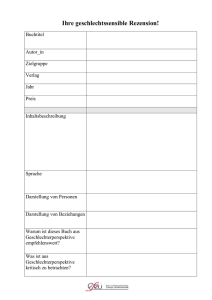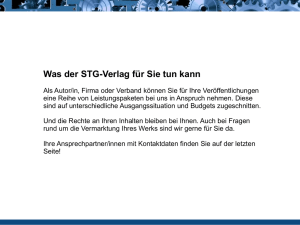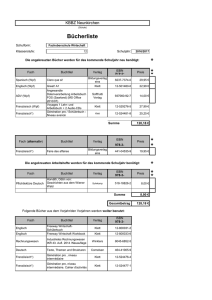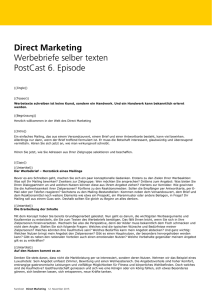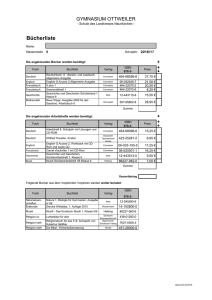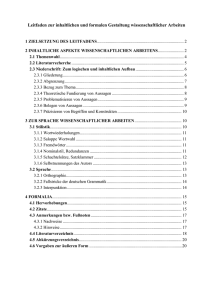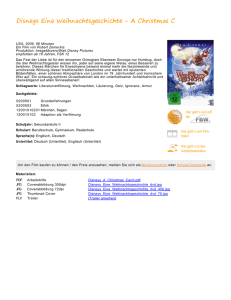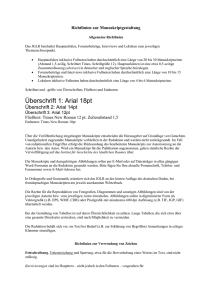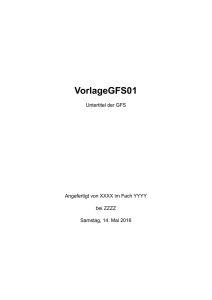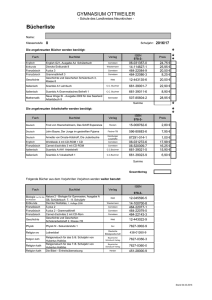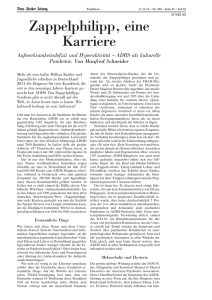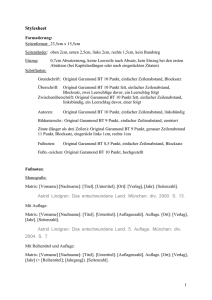als Word-Dokument
Werbung
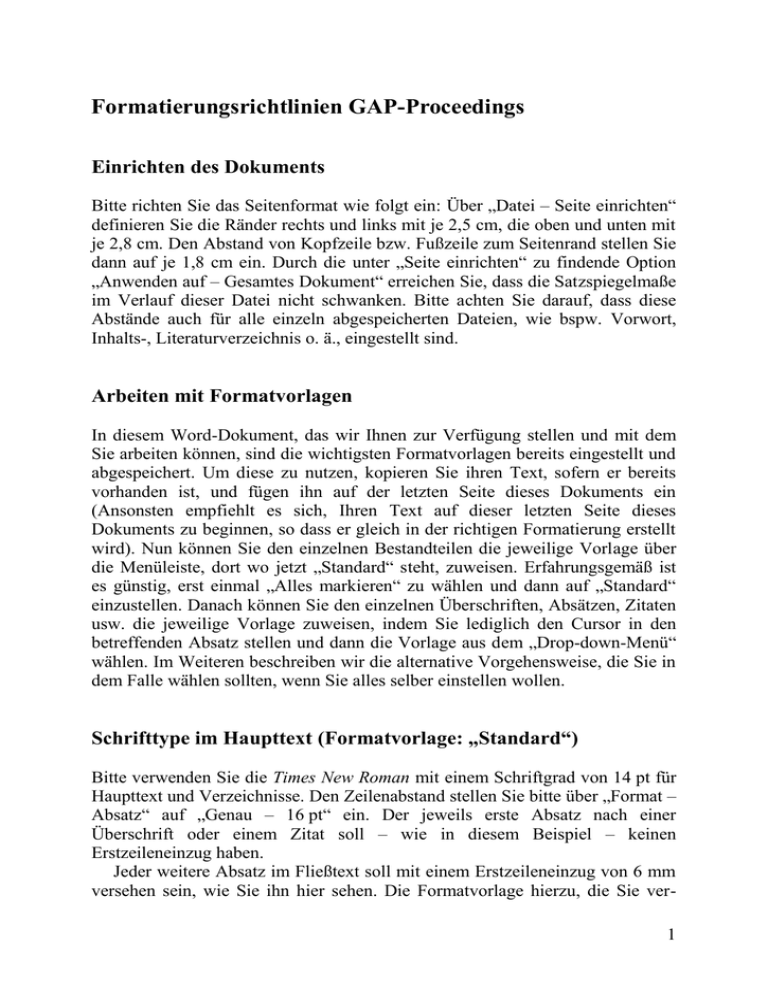
Formatierungsrichtlinien GAP-Proceedings Einrichten des Dokuments Bitte richten Sie das Seitenformat wie folgt ein: Über „Datei – Seite einrichten“ definieren Sie die Ränder rechts und links mit je 2,5 cm, die oben und unten mit je 2,8 cm. Den Abstand von Kopfzeile bzw. Fußzeile zum Seitenrand stellen Sie dann auf je 1,8 cm ein. Durch die unter „Seite einrichten“ zu findende Option „Anwenden auf – Gesamtes Dokument“ erreichen Sie, dass die Satzspiegelmaße im Verlauf dieser Datei nicht schwanken. Bitte achten Sie darauf, dass diese Abstände auch für alle einzeln abgespeicherten Dateien, wie bspw. Vorwort, Inhalts-, Literaturverzeichnis o. ä., eingestellt sind. Arbeiten mit Formatvorlagen In diesem Word-Dokument, das wir Ihnen zur Verfügung stellen und mit dem Sie arbeiten können, sind die wichtigsten Formatvorlagen bereits eingestellt und abgespeichert. Um diese zu nutzen, kopieren Sie ihren Text, sofern er bereits vorhanden ist, und fügen ihn auf der letzten Seite dieses Dokuments ein (Ansonsten empfiehlt es sich, Ihren Text auf dieser letzten Seite dieses Dokuments zu beginnen, so dass er gleich in der richtigen Formatierung erstellt wird). Nun können Sie den einzelnen Bestandteilen die jeweilige Vorlage über die Menüleiste, dort wo jetzt „Standard“ steht, zuweisen. Erfahrungsgemäß ist es günstig, erst einmal „Alles markieren“ zu wählen und dann auf „Standard“ einzustellen. Danach können Sie den einzelnen Überschriften, Absätzen, Zitaten usw. die jeweilige Vorlage zuweisen, indem Sie lediglich den Cursor in den betreffenden Absatz stellen und dann die Vorlage aus dem „Drop-down-Menü“ wählen. Im Weiteren beschreiben wir die alternative Vorgehensweise, die Sie in dem Falle wählen sollten, wenn Sie alles selber einstellen wollen. Schrifttype im Haupttext (Formatvorlage: „Standard“) Bitte verwenden Sie die Times New Roman mit einem Schriftgrad von 14 pt für Haupttext und Verzeichnisse. Den Zeilenabstand stellen Sie bitte über „Format – Absatz“ auf „Genau – 16 pt“ ein. Der jeweils erste Absatz nach einer Überschrift oder einem Zitat soll – wie in diesem Beispiel – keinen Erstzeileneinzug haben. Jeder weitere Absatz im Fließtext soll mit einem Erstzeileneinzug von 6 mm versehen sein, wie Sie ihn hier sehen. Die Formatvorlage hierzu, die Sie ver1 wenden können, heißt „Standard 2. Absatz“. Leerzeilen als Gliederungselement sollten in der Regel vermieden werden und nur dort eingesetzt werden, wo Sie eine inhaltliche Trennung von den folgenden Absätzen ganz eindeutig setzen müssen. Die letzte, einzeln stehende Zeile eines Absatzes am Seitenbeginn (so genanntes „Hurenkind“) oder die erste, einzeln stehende Zeile eines Absatzes am Seitenende („Schusterjunge“) sollen durch die Aktivierung der „Absatzkontrolle“ vermieden werden („Format – Absatz – Zeilen- und Seitenwechsel“). Der gesamte Text einschließlich der Fußnoten soll im Blocksatz stehen. Zur Vermeidung von so genannten Blocksatzlücken muss das Silbentrennprogramm eingesetzt werden („Extras – Sprache – Silbentrennung“, vorzugsweise nicht „vollautomatisch“ sondern mit „manueller“ Bestätigung). Es kann außerdem bspw. bei Autorennennungen, die mit Schrägstrich aufgeführt werden, oder Weblinks nötig sein, mit so genannten „weichen Trennungen“ (Strg-Taste plus Trennstrich) oder Leerschritten nachzubessern. Internetadressen werden von Word automatisch zu funktionsfähigen, farbig hervorgehobenen und unterstrichenen Links formatiert. Bitte klicken Sie mit der rechten Maustaste darauf und wählen Sie „Hyperlink entfernen“. Die Schriftfarbe sollte generell nicht als „automatisch“ formatiert sein: bitte wählen Sie als Farbe „schwarz“. Hervorhebungen im Text formatieren Sie bitte kursiv und nicht unterstrichen. Auch Fettgedrucktes sollte im Text eher vermieden werden. Überschriften (hier 2. Wertigkeit: Vorlage „Überschrift 2“) Überschriften sollen generell linksbündig gesetzt sein, also nicht im Blocksatz sowie ohne Silbentrennungen und ohne Unterstreichungen. Überschriften der ersten Wertigkeit, wie die allererste auf Seite 1, erscheinen durch die Formatvorlage automatisch auf einer neuen Seite, sind 18 pt groß und fettgedruckt. Der Abstand der Überschriften der 2. Wertigkeit beträgt 2 Leerzeilen davor, eine danach. Sie sind 16 pt groß und ebenfalls fett. Werden Überschriften durch Buchstaben, römische und/oder arabische Nummerierung in Unterklassifikationen gebracht, so sind die Buchstaben/Ziffern freizustellen, d. h. die zweiten und mögliche weitere Zeilen durch die Formatierung „Format – Absatz – Einzug hängend“ in einen Abstand zur Aufzählung, und die erste Zeile durch einen entsprechenden Tabulator auf die gleiche Bündigkeit zu bringen. Hierfür gibt es die mit der abgekürzten Benennung „Ü 1-4a;...“ versehenen Formatvorlagen. 2 Überschrift 3. Wertigkeit (Vorlage „Überschrift 3“) Sie sind 14 pt und fett (Zeilenabstand 16 pt, „Abstand vor 3 pt“), haben eine Leerzeile davor und eine danach. Überschrift 4. Wertigkeit (Vorlage „Überschrift 4“) 14 pt fett und kursiv (Zeilenabstand 16 pt, eine Leerzeile davor, halbe danach). Die Formatierungsvorlage „halbe Zeile“ finden Sie, wenn Sie den Cursor zwischen die obige Überschrift und diesen Absatz stellen. Überschriften dürfen nie am Seitenende stehen, sondern können notfalls durch Schalten von Leerzeilen auf die nächste Seite „gedrückt“ werden, wie auf dieser Seite unten ersichtlich ist. Überschrift 4a. Wertigkeit (Vorlage „Überschrift 4a“) 14 pt kursiv (Zeilenabstand 16 pt, eine Leerzeile davor, halbe danach). Die Schrift sieht auf dem Bildschirm „fragiler“ aus als im Ausdruck. Seitenumbrüche Bitte beachten: Alle Seiten müssen in der ersten Zeile Text enthalten, egal ob sie mit einer Hauptüberschrift, einem neuen Absatz oder einem Zitat beginnen. Das heißt, es darf keine Leerzeile oder kein so genannter „Abstand vor“ am Seitenbeginn stehen. Lücken zwischen Haupttext und Fußnoten (bzw. am Ende der Seite, wenn sich keine Fußnote darauf befindet) sind ebenfalls zu vermeiden. Deshalb sollen lange Fußnoten auf die Folgeseite umbrochen, d. h. verteilt werden. Unterkapitel sollen grundsätzlich auf der laufenden Seite beginnen, sofern noch Platz für die Überschrift sowie mindestens zwei folgende Zeilen Text bleibt. Bitte legen Sie Abbildungen und Tabellen nicht durch einen Doppelpunkt o. Ä. unabänderlich auf eine bestimmte Position fest, sondern weisen Sie auf diese an einer geeigneten Stelle hin („siehe Abbildung Nr. ...“) und lassen Sie den entsprechenden Platz frei, um dort die Abbildung einzufügen. Falls Sie Abbildungen reproduziert haben wollen, sollten Sie vorab mit uns Rücksprache halten. 3 Zitate Sie sollen dort, wo sie nicht in den Haupttext integriert sind, sondern als eigener Absatz stehen, eine 12 pt Schrift haben und einen Zeilenabstand von 14 pt. Das sieht dann so aus: Zitaten können Sie die Formatvorlage „Zitat“ zuweisen. Sie sollen rechts und links eingezogen sein. Vor und nach einem Zitat soll jeweils eine halbe Leerzeile stehen. Der erste Absatz nach einem Zitat erhält, wie derjenige nach einer Überschrift, ebenfalls keinen Einzug der ersten Zeile, ist also mit der Formatvorlage „Standard“ belegt. Das gilt ebenso für Absätze nach Abbildungen, Tabellen oder Formeln. Die hier eingefügte Leerzeile ist bewusst gesetzt, sie bezeichnet einen Themenwechsel (s. S. 2) von Zitaten zum Wechseln auf eine neue Seite. Bitte verzichten Sie innerhalb von Kapiteln auf das Arbeiten mit „Einfügen – Manueller Wechsel – Seitenumbruch“, dies kann zu Problemen beim Erstellen des PDF führen. Die Formatierungsvorlage „Überschrift 1“ beinhaltet bereits einen „Seitenumbruch oberhalb“. Fußnoten Fußnotenziffern im Haupttext Diese erhalten beim ersten Setzen1 automatisch die Formatvorlage „Fußnotenzeichen“ zugewiesen. Diese bewirkt, dass die Ziffer hochgestellt und in 12 pt Größe erscheint. Fußnotenziffern und -text im Fußnotenbereich Setzen Sie dann den Cursor in den Bereich der ersten Fußnote, wählen Sie „Bearbeiten – Alles markieren“ und folgen Sie der Beschreibung, die unten in Fußnote 1 steht.2 1 Wählen Sie, nachdem hier alles markiert ist, aus dem Dropdown-Menü die Formatvorlage „Fußnotentext“. Daraufhin sollte die Ziffer nicht hochgestellt und in der selben Größe wie der Fußnotentext (12 pt) dargestellt sein. Der Textblock erscheint freigestellt, Sie müssen nur noch den Tabulator zwischen Ziffer und erstem Buchstaben der ersten Zeile setzen. Auch Fußnoten sollen im Blocksatz gesetzt sein: Bitte auch hier Silbentrennungen vornehmen um Blocksatzlücken zu vermeiden. Dazu müssen Sie – gesondert vom Haupttext – hineinklicken und „Extras – Sprache – Silbentrennung“ aktivieren. 2 Das Einfügen dieser zweiten Fußnote ist der Beweis dafür, dass das so wie beabsichtigt auch funktioniert. 4 Abbildungen/Tabellen/Grafiken aus Word oder Excel Die Schrift in Abbildungen/Tabellen/Grafiken soll 12 pt groß sein, ebenso die der Legenden. Letztere steht bei Tabellen oberhalb, bei Abbildungen und Grafiken unterhalb, jeweils mit halbzeiligem Abstand. Wenn Sie uns einen Papierausdruck als Druckvorlage liefern, so bitten wir von der Verwendung von gerasterten Flächen abzusehen, da diese nach Scan nur fleckig reproduziert werden können. Wenn Halbtonabbildungen („Schwarz-Weiß-Fotografien“) gedruckt werden sollen, so benötigen wir Bilddateien mit einer Auflösung (nicht: Bildgröße) von 300 dpi im jpg- oder tif-Format, die bereits auf das Endformat von max. 11,5 cm Breite und 17 cm Höhe angelegt sind. Diese Dateien werden vor Druck in die gescannte und/oder verkleinerte Druckvorlage einmontiert. Aufzählungen Aufzählungen sollten nicht automatisch von Word zugewiesen werden, sondern ihre eigene Formatvorlage, die unter den Bezeichnungen „Aufzählung 1“ und „Aufzählung 2“ zu finden sind, zugewiesen bekommen. • Den so genannten Spiegelpunkt generieren Sie mit der Tastenkombination „Alt (gedrückt halten)“ und dem Eintippen der Nummernkombination „0149“ im Zahlenfeld rechts. – Sollten Sie eine Unteraufzählung der 2. Kategorie benötigen, so weisen Sie ihr diese Formatvorlage namens „Aufzählung 2“ zu. – Den so genannten „Spiegelstrich“ (der länger ist als der normale Trennungsstrich: -) können Sie durch drücken der Tasten „Alt (gedrückt halten)“ plus „-“ im Zahlenfeld rechts erzeugen. • Diesen Spiegelstrich sollten Sie auch als Gedankenstrich verwenden, statt des besagten Trennungsstrichs. Wie bei Zitaten: vor und nach Aufzählungen eine halbe Leerzeile, der folgende Absatz ist „Standard“ ohne Erstzeileneinzug. Seitenzählung Alle Seiten müssen in der Zählung berücksichtigt sein, auch eventuell vorhandene Abbildungsseiten und/oder Tafelteile. Die Zählung, die Sie Ihrem Manuskript geben, sollte nach Möglichkeit von Beginn an arabisch sein und darf erst mit Seite 5 (oder ggf. Seite V) anfangen, da die ersten vier Seiten für die Titelei des Verlages reserviert sind. 5 Folgende Manuskriptteile müssen immer auf ungerader, d. h. im Buch rechter Seite beginnen (ggf. bleibt die vorhergehende gerade, links im Buch stehende Seite leer): Motto, Widmung, Vorwort, Inhaltsübersicht, Inhaltsverzeichnis, Einleitung, 1. Hauptkapitel, Abkürzungsverzeichnis, Literaturverzeichnis, Anhang. Nicht verpflichtend, aber ansprechender ist es, auch alle weiteren Hauptkapitel auf einer neuen rechten Seite beginnen zu lassen. Die Formatierungsvorlage „Überschrift 1“ bewirkt bereits den Stand auf einer neuen Seite. Wenn Sie Ihre Arbeit in Teile gliedern, so sollte Teil A/1/I etc. als Deckblatt gestaltet sein, d. h. auf einer neuen rechten Seite, deren Rückseite frei bleibt. Das so genannte Dissertationstitelblatt bleibt in der Zählung unberücksichtigt, da es nur in die Pflichtexemplare aufgenommen wird. Gleiches gilt für den Lebenslauf, falls er für die Pflichtexemplare erforderlich ist. Seitenzahlen Sie sollen in 14 pt auf ungeraden/geraden Seiten wechselnd rechts/links entweder unter (Menü „Einfügen – Seitenzahlen – Position: Seitenende (Fußzeile) – Ausrichtung: außen“) oder über (Menü „Einfügen – Seitenzahlen – Position: Seitenanfang (Kopfzeile) – Ausrichtung: außen“) dem Text stehen. Wollen Sie einen Kolumnentitel einfügen, so müssen die Seitenzahlen oben und außen stehen. Den Kolumnentitel bitte immer beidseitig setzen, links die Hauptkapitelüberschrift, rechts die Unterkapitelüberschrift. Sie dürfen jedoch nur einzeilig erscheinen (notfalls kürzen) und können innen oder zentriert formatiert sein. Abstract Vor dem Haupttext sollte ein jeweils ca. 300 Worte umfassendes Abstract auf Deutsch und auf Englisch stehen. Angaben zum Autor Bitte geben Sie direkt nach der Hauptüberschrift in normaler Schriftgröße und folgendem Format Ihren Namen, Ihre Email-Adresse und ggf. Ihre Institution an. Name: Thomas Mustermann Email: [email protected] 6 Institution: Muster-Universität des Musterlandes, Musterstadt Wenn Sie an keiner Institution beschäftigt sind, machen Sie bitte nach „Institution:“ einen langen Gedankenstrich. Literaturverzeichnis Es sollte nach dem angehängten Muster formatiert werden, d. h. mit hängendem Einzug und einspaltig im Blocksatz. Falls hier lange Internetadressen erscheinen sollen, so können diese zur Not linksbündig gesetzt werden, um Sperrungen oder Blocksatzlücken zu vermeiden. Der Zitierweise der Musterseite muss nicht gefolgt werden, der Text ist nur ein Beispiel. Veröffentlichungsvorlage Als Vorlage benötigen wir das Word-Dokument und eine entsprechende PDFDatei. Datenspeicherung und -übermittlung Bitte lassen Sie uns die Daten per Email bis zum 31.7.2010 an folgende Adresse zukommen: [email protected] 7 Literaturverzeichnis A-Nachname, Vorname: Buchtitel Buchtitel Buchtitel Buchtitel Buchtitel Buchtitel Buchtitel Buchtitel Buchtitel. Untertitel Untertitel Untertitel Untertitel. Verlag, Erscheinungsort, x. Auflage Erscheinungsjahr Nachname, Vorname: Buchtitel Buchtitel Buchtitel Buchtitel. Untertitel Untertitel Untertitel Untertitel. Verlag, Erscheinungsort, x. Auflage Erscheinungsjahr Nachname, Vorname: Buchtitel Buchtitel Buchtitel Buchtitel. Untertitel Untertitel Untertitel Untertitel. Verlag, Erscheinungsort, x. Auflage Erscheinungsjahr B- Nachname, Vorname: Buchtitel Buchtitel Buchtitel Buchtitel. Untertitel Untertitel Untertitel Untertitel. Verlag, Erscheinungsort, x. Auflage Erscheinungsjahr Nachname, Vorname: Buchtitel Buchtitel Buchtitel Buchtitel. Untertitel Untertitel Untertitel Untertitel. Verlag, Erscheinungsort, x. Auflage Erscheinungsjahr Nachname, Vorname: Buchtitel Buchtitel Buchtitel Buchtitel. Untertitel Untertitel Untertitel Untertitel. Verlag, Erscheinungsort, x. Auflage Erscheinungsjahr Nachname, Vorname: Buchtitel Buchtitel Buchtitel Buchtitel. Untertitel Untertitel Untertitel Untertitel. Verlag, Erscheinungsort, x. Auflage Erscheinungsjahr C- Nachname, Vorname: Buchtitel Buchtitel Buchtitel Buchtitel. Untertitel Untertitel Untertitel Untertitel. Verlag, Erscheinungsort, x. Auflage Erscheinungsjahr Nachname, Vorname: Buchtitel Buchtitel Buchtitel Buchtitel. Untertitel Untertitel Untertitel Untertitel. Verlag, Erscheinungsort, x. Auflage Erscheinungsjahr Nachname, Vorname: Buchtitel Buchtitel Buchtitel Buchtitel. Untertitel Untertitel Untertitel Untertitel. Verlag, Erscheinungsort, x. Auflage Erscheinungsjahr usw. 8 1. Hauptüberschrift Hier können Sie Ihren kompletten Text einfügen um ihn danach, mit Hilfe der Vorlagen, Absatz für Absatz ein Format zuzuweisen. Test 9